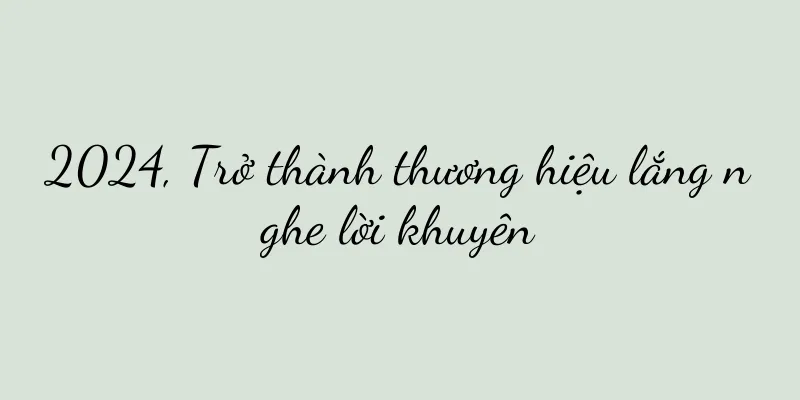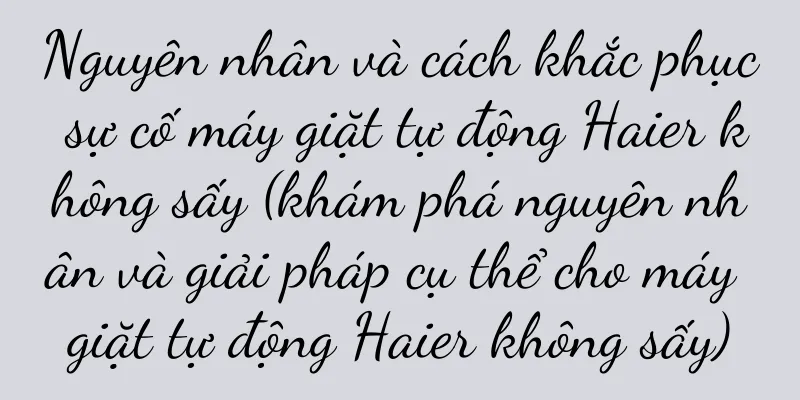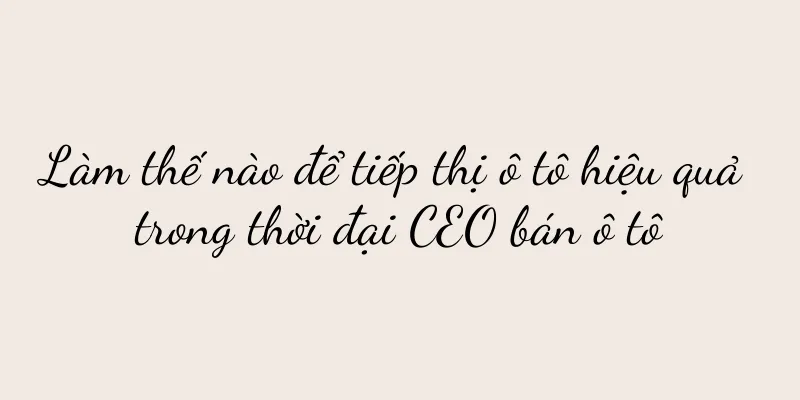Cách thiết lập kết nối máy tính từ xa cho máy tính Windows (các bước cấu hình kết nối máy tính từ xa đơn giản và nhanh chóng)

|
Với sự phát triển của công nghệ, làm việc từ xa và cộng tác từ xa đã trở thành nhu cầu phổ biến trong công việc hiện đại. Máy tính Windows cung cấp chức năng kết nối máy tính từ xa tiện lợi, cho phép người dùng chia sẻ và truy cập máy tính từ xa giữa nhiều địa điểm khác nhau. Bài viết này sẽ giới thiệu cách thiết lập kết nối máy tính từ xa cho máy tính Win, để người dùng có thể dễ dàng cấu hình và thực hiện làm việc từ xa. Kiểm tra trạng thái kết nối mạng của máy tính Để đảm bảo kết nối máy tính từ xa mượt mà, trước tiên bạn cần đảm bảo máy tính của mình đang ở trong môi trường mạng khả dụng, cho dù được kết nối qua Ethernet hay Wi-Fi. Mở Cài đặt Máy tính từ xa Trên màn hình nền của máy tính hệ điều hành Win, nhấp chuột phải và chọn "Thuộc tính", sau đó chọn "Cài đặt từ xa". Khi vào cửa sổ Thuộc tính hệ thống, hãy chuyển sang tab Từ xa. Bật máy tính từ xa Trong tab Từ xa, hãy chọn "Cho phép kết nối Hỗ trợ từ xa tới máy tính này" và đảm bảo rằng tùy chọn "Cho phép kết nối từ xa tới máy tính này" bên dưới cũng được chọn. Nhấp vào nút "Áp dụng" để lưu cài đặt của bạn. Cấu hình cổng kết nối máy tính từ xa Trong tab "Từ xa", nhấp vào nút "Nâng cao" để vào cửa sổ "Cài đặt hệ thống nâng cao", chọn "Xác thực cấp độ mạng" trong phần "Điều khiển từ xa" và nhấp vào nút "OK" để lưu cài đặt. Xác nhận địa chỉ IP của máy tính mục tiêu Để thực hiện kết nối máy tính từ xa, bạn cần lấy địa chỉ IP của máy tính mục tiêu. Bạn có thể lấy địa chỉ IP của máy tính cục bộ bằng cách mở cửa sổ dấu nhắc lệnh và nhập lệnh "ipconfig" hoặc thực hiện thao tác tương tự trên máy tính đích. Thiết lập quy tắc ngoại lệ tường lửa Để đảm bảo kết nối máy tính từ xa mượt mà, bạn cần thêm quy tắc ngoại lệ trong cài đặt tường lửa. Mở "Control Panel", chọn "Windows Defender Firewall" và nhấp vào "Advanced Settings" để vào cửa sổ "Windows Defender Firewall Properties". Tạo một quy tắc mới Trong cửa sổ Thuộc tính tường lửa của Windows Defender, nhấp vào Quy tắc đến trong menu bên trái và chọn Quy tắc mới. Thực hiện theo hướng dẫn của trình hướng dẫn để thiết lập, chọn "Cổng" làm loại quy tắc, sau đó chọn 3389 làm cổng cục bộ cụ thể (cổng mặc định cho kết nối máy tính từ xa) và chọn "Cho phép kết nối" để hành động chấp nhận kết nối. Lưu quy tắc mới vào Thực hiện theo hướng dẫn của trình hướng dẫn, đặt tên và mô tả cho quy tắc và nhấp vào nút "Hoàn tất" để lưu quy tắc đến mới. Mở ứng dụng Kết nối máy tính từ xa Trên máy tính Windows, hãy nhấp vào nút "Bắt đầu", nhập "Remote Desktop Connection" vào hộp tìm kiếm, sau đó chọn ứng dụng để mở. Nhập địa chỉ IP của máy tính mục tiêu Trong ứng dụng Remote Desktop Connection, nhập địa chỉ IP của máy tính đích và nhấp vào nút Connect. Nhập tên người dùng và mật khẩu của bạn Trong cửa sổ Kết nối máy tính từ xa bật lên, hãy nhập tên người dùng và mật khẩu của máy tính mục tiêu rồi nhấp vào nút "OK". Chọn phương pháp kết nối từ xa Trong cửa sổ Kết nối máy tính từ xa, bạn có thể chọn kết nối ở chế độ toàn màn hình hoặc lưu thông tin đăng nhập trên máy tính cục bộ. Bắt đầu kết nối máy tính từ xa Sau khi nhấp vào nút "Kết nối", hệ thống sẽ tự động kết nối với máy tính từ xa. Nếu tên người dùng và mật khẩu nhập vào là chính xác, kết nối sẽ được thiết lập thành công. Hoạt động máy tính từ xa Sau khi thiết lập thành công kết nối máy tính từ xa, người dùng có thể thực hiện nhiều thao tác khác nhau trên máy tính đích trên máy tính cục bộ, chẳng hạn như duyệt tệp, mở ứng dụng, v.v. Thông qua các bước thiết lập đơn giản trên, người dùng có thể dễ dàng cấu hình chức năng kết nối máy tính từ xa của máy tính hệ thống Win để làm việc và cộng tác từ xa thuận tiện. Đồng thời, để đảm bảo tính bảo mật cho kết nối, cũng cần phải thường xuyên cập nhật mật khẩu và duy trì hiệu quả cài đặt tường lửa. |
Gợi ý
Cách khắc phục sự cố máy chiếu không khởi động được (Cách xử lý sự cố máy chiếu không khởi động được)
Nếu không khởi động được sẽ gây ra rất nhiều phiền...
5 bước và 3 dữ liệu chính giúp bạn xây dựng hệ thống phân tích dữ liệu hoạt động cộng đồng (Phần 1)
Phân tích dữ liệu là điều cần thiết để vận hành m...
"Tần suất thấp + đơn hàng của khách hàng cao", 20 triệu người dùng tên miền riêng, Sofia đạt được sự tăng trưởng liên tục thông qua tên miền riêng như thế nào?
Sofia, một công ty rất thành công trong quá trình...
Bạn keo kiệt nhưng lại thích mua sắm? Thế hệ trẻ này đã thành công trong việc đưa ra xu hướng "thay thế"
“Xu hướng thay thế” là chủ đề nóng trong lĩnh vực...
Khám phá nguyên lý và ưu điểm của chế độ chờ máy hút mùi Midea (tiết kiệm năng lượng và bảo vệ môi trường)
Các thiết bị gia dụng ngày càng trở nên thông minh...
Hoạt động tên miền riêng: 20 triệu người dùng tên miền riêng của Liby, thương hiệu hóa chất hàng ngày số 1 trong nước, đến từ đâu?
Trong môi trường cạnh tranh ngày càng khốc liệt c...
Cách đặt lại mật khẩu WiFi (Quên mật khẩu WiFi? Đừng lo, sau đây là các bước dễ dàng!)
Trong xã hội hiện đại, WiFi đã trở thành một phần ...
Một lịch sử tóm tắt của thương hiệu
Từ bản sắc thương hiệu trong thế kỷ 19, đến hình ...
4 cách để tùy chỉnh ngân sách quảng cáo Xiaohongshu của bạn! Giúp bạn chuẩn bị cho chiến dịch tiếp thị Xiaohongshu năm 2025!
Trên Xiaohongshu, một nền tảng đầy cơ hội và thác...
Phải chăng Miniso mua Yonghui với giá hời thực chất là vì Bàng Đông Lai?
Trong ngành bán lẻ đầy biến động, mọi thay đổi đề...
Tại sao máy tính Apple không sạc được? (Giải pháp cho tình trạng máy tính không bật)
Khi bạn cắm bộ đổi nguồn hoặc bộ sạc, người dùng m...
Nếu muốn thâm nhập thị trường nước ngoài, làm sao bạn có thể vượt qua những khác biệt về văn hóa?
Khi một thương hiệu ra nước ngoài, nó thường gặp ...
Hướng dẫn sử dụng Vivo Smart Unlock (Mở khóa chỉ bằng một cú nhấp chuột, tận hưởng cuộc sống tiện lợi)
Điện thoại di động đã trở thành một phần không thể...
Khi nói đến việc hiểu cảm xúc của người trẻ, liệu các thương hiệu có thể so sánh với các ngôi đền không?
Gần đây, đền chùa dần trở thành điểm đến phổ biến...
Top 10 thương hiệu giày cao gót nữ nổi tiếng (Khám phá logo đằng sau 10 thương hiệu giày cao gót nữ nổi tiếng)
Cho dù là nhân viên văn phòng tại nơi làm việc hay...